为ppt演示文稿图片添加艺术效果,让您的演示更生动!本文将详细介绍如何在ppt中轻松为图片添加艺术效果,提升演示文稿的视觉冲击力。
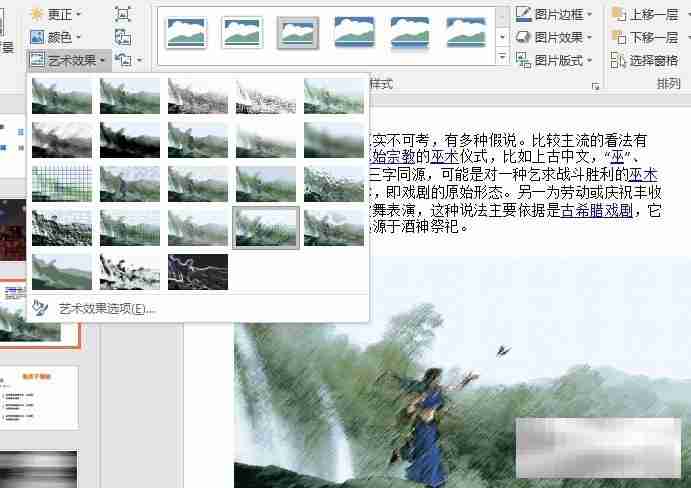
成品ppt在线生成,百种模板可供选择☜☜☜☜☜点击使用;
步骤一:打开PPT演示文稿
首先,右键单击您的演示文稿文件,选择“打开方式”,然后选择“PowerPoint”。

步骤二:选中图片并打开“格式”工具
在PPT中打开演示文稿后,选中您想要添加艺术效果的图片。然后,在上方工具栏中找到并点击“格式”选项卡。

步骤三:选择“艺术效果”
在“格式”工具栏中,找到“艺术效果”选项,点击展开其下拉菜单。
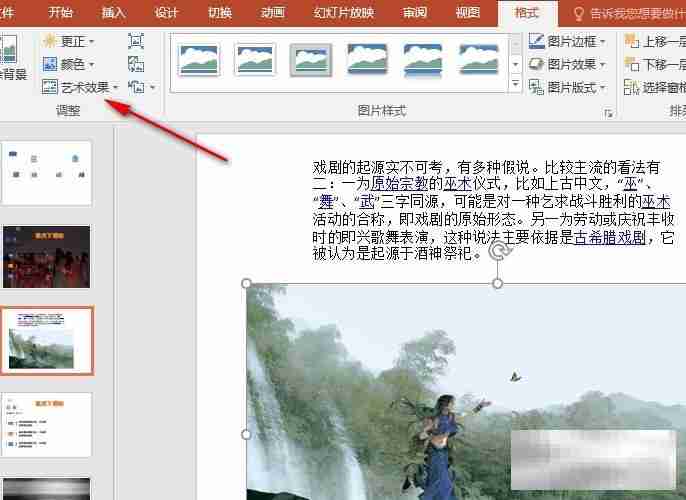
步骤四:应用艺术效果
在“艺术效果”下拉菜单中,您可以看到各种不同的艺术效果选项。选择您喜欢的效果,点击应用。

步骤五:查看效果
选择艺术效果后,您会在幻灯片中立即看到图片应用后的效果。

以上就是为PPT图片添加艺术效果的完整步骤。只需简单几步,就能让您的图片焕然一新,使演示文稿更具吸引力。赶快动手试试吧!
以上就是PPT演示文稿给图片添加艺术效果的方法的详细内容,更多请关注php中文网其它相关文章!




Copyright 2014-2025 https://www.php.cn/ All Rights Reserved | php.cn | 湘ICP备2023035733号